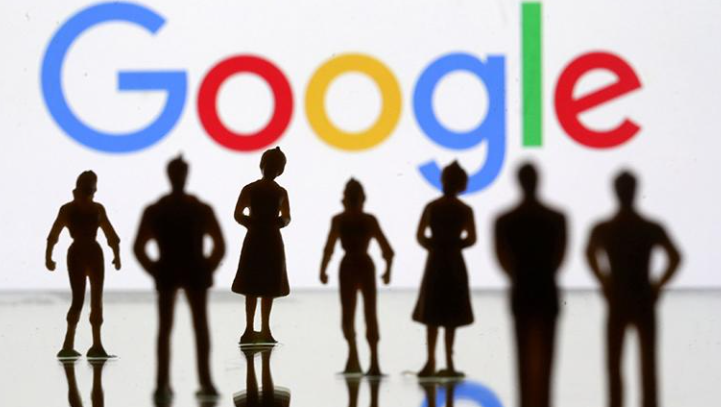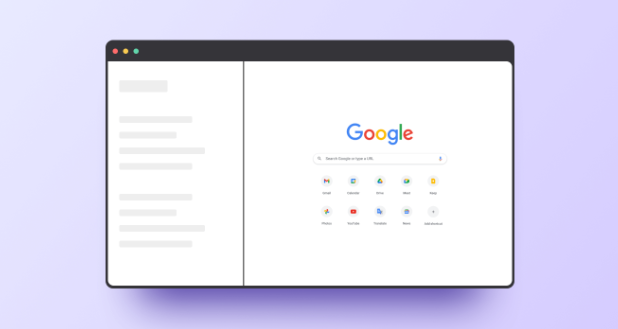谷歌浏览器开发者工具与插件调试深度解析
时间:2025-07-09
来源:谷歌浏览器官网

1. 打开开发者工具
- 在需要调试的网页上右键单击,选择“检查”→或按快捷键`Ctrl+Shift+I`(Windows/Linux)/`Command+Option+I`(Mac)→进入开发者工具面板。此操作适用于快速排查元素样式、脚本错误等问题。
2. 元素检查与编辑
- 使用元素选择器(图标为箭头)点击网页中的任意元素→在“Elements”面板查看其HTML结构→可直接修改标签属性或文本内容→网页实时更新,适合调整页面布局或修复显示异常。
- 在“Styles”面板中,查看并编辑元素的CSS样式→修改颜色、边距等属性→支持临时添加新规则或删除冗余样式→帮助优化视觉效果和定位样式冲突。
3. JavaScript调试
- 在“Console”面板输入`console.log(变量)`→输出变量值→快速验证代码逻辑或查找错误。若出现红色错误提示,可点击错误信息定位到源代码具体行数。
- 切换至“Sources”面板→展开外部脚本文件→点击行号设置断点→当代码执行到断点时,使用“Step over”或“Step into”逐行调试→观察右侧“Scope”面板中的变量变化→适合分析复杂逻辑或修复脚本漏洞。
4. 网络请求监控
- 在“Network”面板中,刷新页面→查看所有网络请求的列表(如HTML、CSS、JS、图片等)→点击单个请求可查看详细信息,包括状态码、响应时间、传输大小等。若某资源加载失败(状态码404或500),可据此排查服务器配置或路径错误。
- 筛选请求类型(如XHR过滤Ajax请求)→检查API接口响应数据→对比请求与返回内容,判断前端参数是否正确。若请求时间过长,可检查是否缺乏缓存控制(如未设置`Cache-Control`)。
5. 性能分析与优化
- 在“Performance”面板点击“开始录制”→操作页面后点击“停止”→生成性能报告→查看关键指标,如首次内容绘制(FCP)、总阻塞时间(TBT)等。若发现长时间脚本执行,可优化代码或拆分任务。
- 使用“Lighthouse”工具(点击“Generate report”)→获取网页性能评分及优化建议→例如压缩图片、减少主线程任务等→适合评估整体性能并制定改进方案。
6. 内存管理与泄漏检测
- 在“Memory”面板点击“Heap snapshot”→生成当前内存快照→重复操作并对比差异→若某些对象(如全局变量)持续增长且未被释放,则可能存在内存泄漏。此时需检查代码中未清理的定时器或事件监听器。
- 手动调用垃圾回收(点击“Collect garbage”)→再次捕获快照→确认泄漏对象是否被清除→若仍存在,需追踪其引用链并修复逻辑错误。
7. 插件调试与扩展程序管理
- 访问`chrome://extensions/`→打开“开发者模式”→点击“加载已解压的扩展”→选择本地插件文件夹→安装后可在页面调试其功能。若插件报错,可在“Background page”或内容脚本中设置断点。
- 在扩展管理页点击插件下方的“背景页”链接→跳转至`chrome://extensions/background_page/`→直接调试后台脚本→适合处理下载、存储等复杂功能。
8. 其他实用功能
- 应用面板(Application):查看LocalStorage、IndexedDB等存储数据→手动修改或清除缓存→验证离线功能(勾选“Offline”模拟断网环境)。
- 移动端模拟:在“Toggle device toolbar”中选择手机型号→测试响应式布局→调试触屏事件或媒体查询逻辑。
通过以上方法,通常可以解决谷歌浏览器开发者工具与插件调试的问题,帮助您更好地管理和使用浏览器。如果在操作过程中遇到任何问题,可以随时查阅Chrome浏览器的帮助文档或向相关技术支持寻求帮助。